Obsah
Trovi.com search je únosce prohlížeče a adware, který změní výchozí domovskou stránku a nastavení vyhledávání na " /http://www.trovi.com//" v oblíbených webových prohlížečích, jako je Internet Explorer, Google Chrome nebo Mozilla Firefox, bez souhlasu uživatele. Ve skutečnosti, Trovi.com instalační program, upravuje nastavení prohlížeče za účelem přesměrování na reklamy a vydělávání peněz od jejich vydavatelů.
Trovi.com Únosce prohlížeče je navržen tak, aby upravil nastavení prohlížeče a může do webového prohlížeče nainstalovat další pluginy (panely nástrojů, rozšíření nebo doplňky) s cílem propagovat další odkazy nebo produkty. Únosci prohlížeče, jako je tento, mohou přesměrovat počítač uživatele na škodlivé webové stránky nebo mohou nainstalovat škodlivé programy s cílem ohrozit počítač uživatele bezpečnostními riziky.

Z technického hlediska, Trovi.com není virus a je klasifikován jako malware ("potenciálně nežádoucí program (PUP)"), který může obsahovat a instalovat do počítače škodlivé programy, jako jsou adware, trojské koně nebo viry. Pokud je počítač infikován " Trovi.com ", pak se na obrazovce počítače oběti nebo uvnitř internetového prohlížeče zobrazuje více vyskakovacích reklam, bannerů a sponzorovaných odkazů a v některých případech může dojít ke zpomalení rychlosti počítače kvůli škodlivým programům běžícím na pozadí.
Trovi.com w pravděpodobně nainstalován bez vědomí uživatele, protože je běžně přibalen v jiném freewarovém softwaru, který je stahován -a instalován- ze známých internetových stránek, jako je " download.com (CNET)" , "Softonic.com" , atd. Z tohoto důvodu musíte vždy věnovat pozornost možnostem instalace jakéhokoli programu, který instalujete do svého počítače, protože většina instalátorů softwaru obsahuje další software, který jste nikdy nechtěli instalovat. Zjednodušeně řečeno, NEINSTALUJTE ŽÁDNÝ NEPOTŘEBNÝ SOFTWARE, který je dodáván s instalátorem programu, který chcete nainstalovat. Konkrétněji řečeno, když instalujete programv počítači:
- NESTISKNĚTE tlačítko " Další " na instalačních obrazovkách příliš rychle. VELMI POZORNĚ SI PŘEČTĚTE Podmínky a dohody před kliknutím na tlačítko PŘIJMOUT. VŽDY VYBRAT: " Vlastní " instalaci. ODMÍTNOUT instalaci jakéhokoli nabízeného dalšího softwaru, který nechcete instalovat. ZAškrtnout všechny možnosti, které říkají, že bude změněna vaše domovská stránka a nastavení vyhledávání.
Jak se zbavit " Trovi.com " vyhledávání Únosce prohlížeče.
Krok 1. Odinstalujte přidružený software Trovi.com z ovládacího panelu.
1. Chcete-li tak učinit, přejděte na:
- Windows 8/7/Vista: Start > Ovládací panely . Windows XP: Start > Nastavení > Ovládací panel
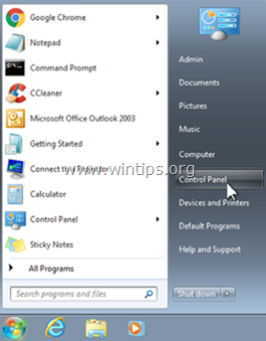
2. Dvojitým kliknutím otevřete
- Přidat nebo odebrat programy pokud máte systém Windows XP Programy a funkce pokud máte systém Windows 8, 7 nebo Vista.

3a. Seřaďte zobrazené programy podle data instalace (Installed on) a poté vyhledejte a Odebrat (odinstalovat) jakýkoli neznámý program, který byl nedávno nainstalován do systému.
3b. Odeberte také některou z těchto aplikací:
- BS Player ControlBar B Panel nástrojů pro IE
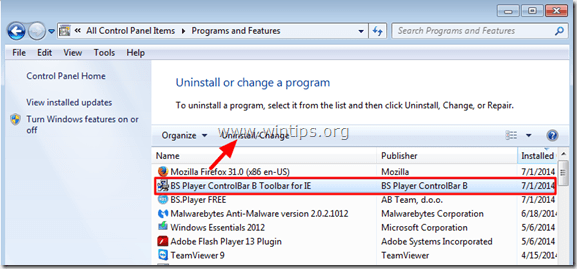
Krok 2: Odstranění Vyhledávání na Trovi.com pomocí nástroje "AdwCleaner".
AdwCleaner je bezplatný nástroj pro odstranění, který dokáže snadno odstranit software Adware (reklamní software), PUP (potenciálně nežádoucí programy), panely nástrojů, únosce atd.
1. Stáhněte si a uložte nástroj "AdwCleaner" na plochu.

2. Zavřete všechny otevřené programy a Dvojité kliknutí otevřít "AdwCleaner" z pracovní plochy.
3. Po přijetí " Licenční smlouva " stiskněte tlačítko " Skenování ".

4. Po dokončení skenování stiskněte tlačítko "Clean ", abyste odstranili všechny nežádoucí škodlivé položky.
4. Tisk " OK " na adrese " AdwCleaner - Informace" a stiskněte tlačítko " OK " znovu restartovat počítač .

5. Po restartování počítače, zavřít " AdwCleaner" (readme) a přejděte k dalšímu kroku.
Krok 3. Odstranit ' T rovi.com ' pomocí nástroje Junkware Removal Tool.
1. Stáhněte a spusťte JRT - Junkware Removal Tool.

2. Stisknutím libovolné klávesy spustíte skenování počítače pomocí " JRT - Nástroj pro odstranění nevyžádaného softwaru ”.
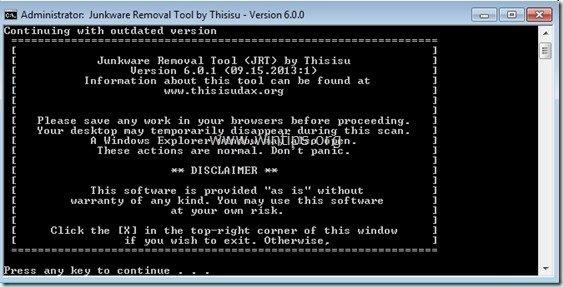
3. Buďte trpěliví, dokud JRT neprovede skenování a vyčištění systému.
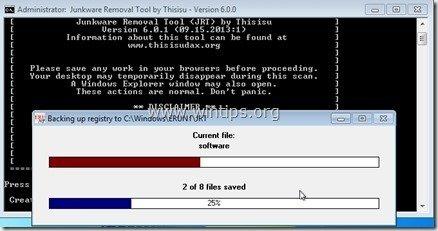
4. Zavřete soubor protokolu JRT a poté restart vašeho počítače.
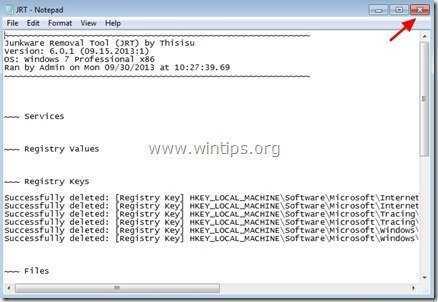
Krok 4.Ujistěte se, že " Trovi.com " nastavení vyhledávání jsou z internetového prohlížeče odstraněna.
Internet Explorer, Google Chrome, Mozilla Firefox
Internet Explorer
Jak odstranit " Trovi.com "nastavení vyhledávání v aplikaci Internet Explorer.
1. V hlavní nabídce aplikace Internet Explorer klikněte na: " Nástroje "  a vyberte možnost " Možnosti připojení k internetu ".
a vyberte možnost " Možnosti připojení k internetu ".

2. Na " Obecné ", smazat nechtěná domovská stránka ( http://www.trovi.com/... ) z " Domovská stránka " box & typ preferovanou domovskou stránku (např. www.google.com) a stiskněte " OK ”.

3. Od" Nástroje ", vyberte možnost " Správa doplňků " .

4. Na " Poskytovatelé vyhledávání ", vyberte možnost a " Nastavit jako výchozí " jiný poskytovatel vyhledávání než nežádoucí poskytovatel vyhledávání " BS Player ControlBar B Panel nástrojů Přizpůsobené webové vyhledávání ”.
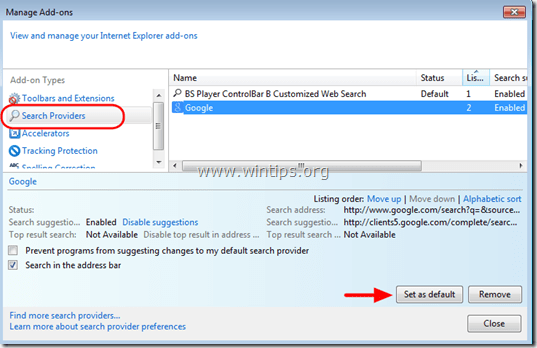
5. Poté vyberte nechtěného poskytovatele vyhledávání " BS Player ControlBar B Panel nástrojů " & klikněte Odstranění adresy .
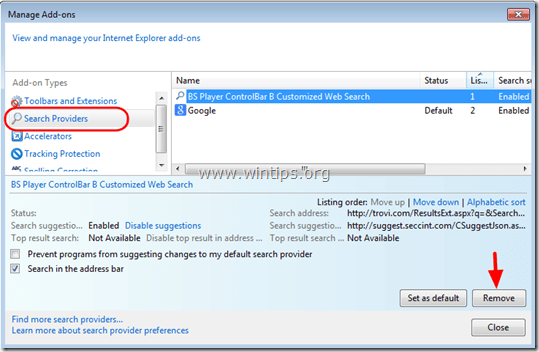
6. Vyberte si " Panely nástrojů a rozšíření "na levém panelu a poté " Zakázat " jakýkoli nežádoucí panel nástrojů nebo rozšíření z " ClientConnect LTD " vydavatel .
- Rozšíření, která je třeba v tomto případě zakázat/odstranit:
- BS Player ControlBar B Panel nástrojů BS Player ControlBar B Panel nástrojů
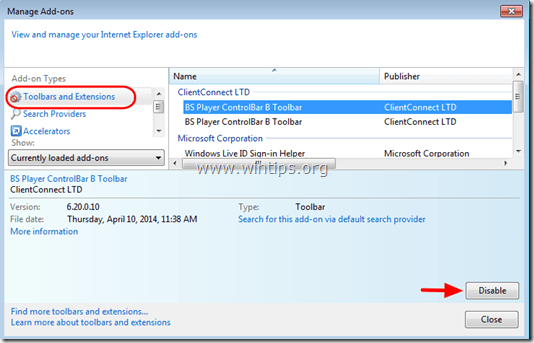
7. Zavřít všechna okna aplikace Internet Explorer a restartovat Internet Explorer.
Google Chrome
Jak odstranit " Trovi.com " nastavení vyhledávání v prohlížeči Google Chrome.
1. Otevřete Google Chrome a přejděte do nabídky Chrome  a vyberte možnost " Nastavení ".
a vyberte možnost " Nastavení ".

2. Najděte " Při spuštění " a vyberte možnost " Nastavené stránky ".

3. Vymazat " http://www.trovi.com/... " ze spouštěcích stránek stisknutím tlačítka " X " vpravo.
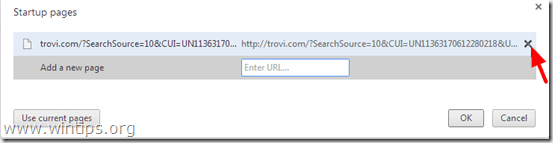
4. Nastavte preferovanou úvodní stránku (např. http://www.google.com) a stiskněte " OK ".
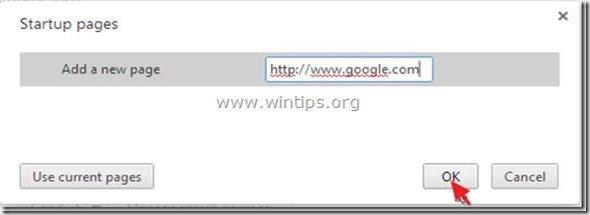
5. Pod " Vzhled ", zaškrtněte políčko " Zobrazit tlačítko Domů " a vyberte možnost " Změna ”.

6. Vymazat " http://www.trovi.com/... " záznam z " Otevřete tuto stránku ".
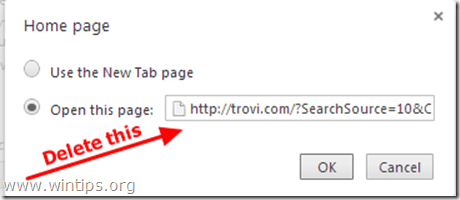
7. Typ (pokud chcete) vaše preferovaná webová stránka se otevře po stisknutí tlačítka " Domovská stránka " (např. www.google.com) nebo nechte toto pole prázdné a stiskněte tlačítko " OK ”.

8. Přejít na " Vyhledávání " a vyberte možnost " Správa vyhledávačů ".

9. Zvolte preferovaný výchozí vyhledávač (např. vyhledávání Google) a stiskněte " Udělat výchozí ".
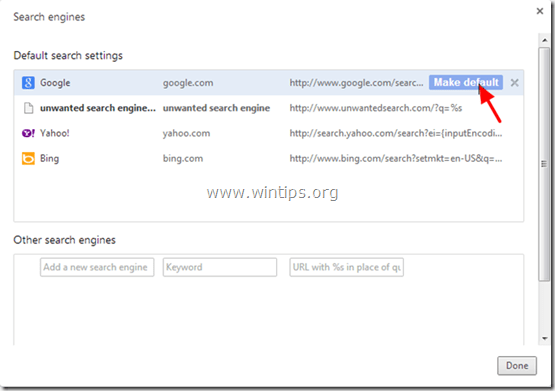
7. Pak vyberte nežádoucí Webové vyhledávání BS Player (Trovi.com) vyhledávač a odstranit ji stisknutím tlačítka " X " vpravo.
Vyberte si " Hotovo " zavřít " Vyhledávače " okno.
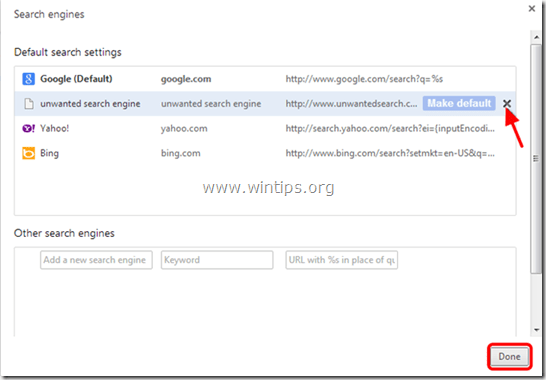
8. Vyberte si " Rozšíření " vlevo.

9. V " Rozšíření " možnosti, odstranit " BS ControlBar " nechtěné rozšíření kliknutím na recyklovat vpravo.

10. Zavřít všechna okna prohlížeče Google Chrome a restartovat Chrome.
Mozilla Firefox
Jak odstranit Trovi.com nastavení vyhledávání v prohlížeči Mozilla Firefox.
1. Klikněte na " Firefox" tlačítko nabídky v levém horním rohu okna Firefoxu a přejděte na " Možnosti ”.

2. V " Obecné ", smazat nechtěná domovská stránka: " http://www.trovi.com/... " z " Domovská stránka " a zadejte preferovanou domovskou stránku (např. http://www.google.com).
Tisk " OK " po dokončení.

3. V nabídce Firefoxu přejděte na " Nástroje " > " Správa doplňků ”.

4. Vyberte si "Rozšíření" vlevo a poté odstraňte nežádoucí " BS Player ControlBar B " stisknutím tlačítka " Odstranění stránky ".
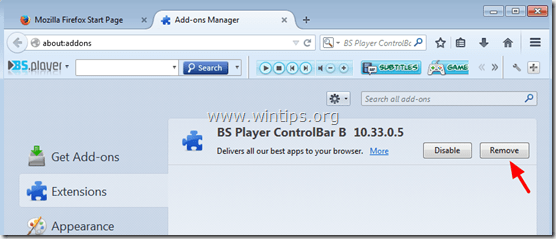
6. Zavřete všechna okna Firefoxu a restartovat Firefox.
7. Do pole URL prohlížeče Firefox zadejte následující příkaz: about:config & press Vstupte na .

8. Klikněte na " Budu opatrný, slibuji. ".

9. Do vyhledávacího pole zadejte: " trovi ” & press Vstupte.
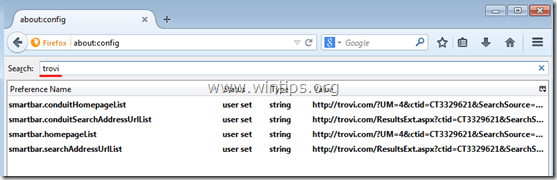
10. Nyní klikněte pravým tlačítkem myši na na každém " trovi.com ” nalezená hodnota & vybrat " Obnovení ”.
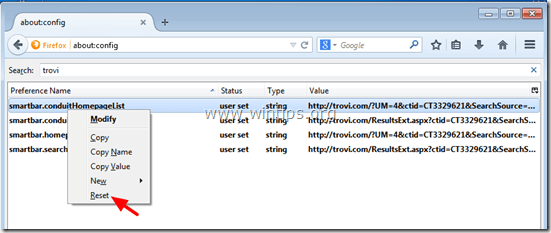
11. Zavřete celý Firefox a restartujte Firefox.
Krok 5. Odstranění vyhledávání TROVI.COM pomocí MalwareBytes Anti-Malware Free .
Stáhnout a nainstalovat jeden z nejspolehlivějších BEZPLATNÝCH antimalwarových programů současnosti, který vyčistí váš počítač od zbývajících škodlivých hrozeb. Pokud chcete být neustále chráněni před stávajícími i budoucími hrozbami malwaru, doporučujeme vám nainstalovat si Malwarebytes Anti-Malware Premium:
Ochrana MalwarebytesTM
Odstraňuje spyware, adware a malware.
Začněte stahovat zdarma nyní!
Rychlé stažení a pokyny k instalaci:
- Po kliknutí na výše uvedený odkaz stiskněte tlačítko " Spusťte si bezplatnou zkušební verzi 14 " spustíte stahování.

- Instalace Verze ZDARMA tohoto úžasného produktu, zrušte zaškrtnutí políčka " Povolení bezplatné zkušební verze Malwarebytes Anti-Malware Premium " na poslední obrazovce instalace.

Prohledejte a vyčistěte počítač pomocí programu Malwarebytes Anti-Malware.
1. Spustit " Malwarebytes Anti-Malware" a v případě potřeby umožnit programu aktualizaci na nejnovější verzi a škodlivou databázi.

2. Po dokončení procesu aktualizace stiskněte tlačítko " Skenovat nyní " spustíte kontrolu systému na malware a nežádoucí programy.

3. Nyní počkejte, až Malwarebytes Anti-Malware dokončí kontrolu počítače na přítomnost malwaru.

4. Po dokončení skenování nejprve stiskněte tlačítko " Karanténa Vše " odstranit všechny hrozby a poté klikněte na tlačítko " Použít akce ”.

5. Počkejte, dokud program Malwarebytes Anti-Malware neodstraní všechny infekce ze systému, a poté restartujte počítač (pokud to program vyžaduje), abyste zcela odstranili všechny aktivní hrozby.

6. Po restartu systému, znovu spusťte program Malwarebytes' Anti-Malware. ověřit, zda v systému nezůstaly žádné další hrozby.
Poradenství: Chcete-li zajistit, aby byl váš počítač čistý a bezpečný, provést úplnou kontrolu programu Malwarebytes' Anti-Malware. v systému Windows " Nouzový režim ". Podrobný návod, jak to udělat, najdete zde.
Krok 6. Restartujte počítač a proveďte úplnou kontrolu pomocí původního antivirového programu.

Andy Davis
Blog správce systému o Windows






